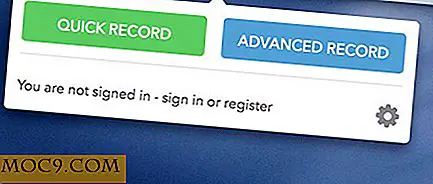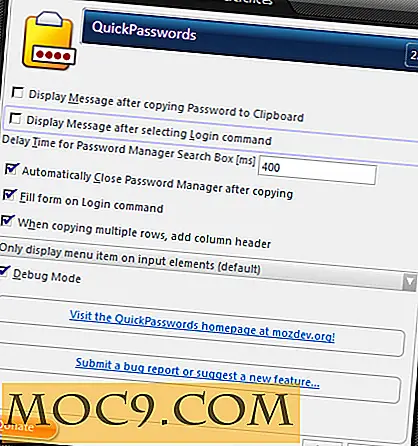Как лесно да поставите дисплея на вашия Mac в спящ режим
Възможно е да има много моменти, когато искате просто да изключите дисплея на Mac без да изключите цялата система. Например може да изтегляте куп файлове или може да искате само почивка от работа и може да искате да изтриете дисплея, без всъщност да нарушавате работния си поток.
Една основна опция, която вече можете да използвате, е да затъмни напълно дисплея, като използва функционалните клавиши на Apple за увеличаване / намаляване на яркостта на дисплея. Докато е полезен, този метод не е толкова ефективен и има по-добри и по-бързи опции, които да накарат вашия Mac да спи. По-долу са описани някои от тези методи, така че ги проверете:
Използване на бутона за захранване
Най-лесният начин да заспите Mac е да използвате бутона за захранване. Трябва да знаете, че този бутон на клавиатурата за захранване е налице само на по-новите Mac с вградени клавиатури, а не на безжичните клавиатури на Apple.
За да използвате тази функция, просто натиснете бутона за захранване, който трябва да заспива вашия Mac. При някои системи обаче може да се наложи да задържите бутона за захранване за момент (две до три секунди) и да го освободите. Вашият Mac трябва автоматично да заспи.
Използване на менюто на Apple
Също така можете да поставите своя Mac за сън, като използвате менюто на Apple. За това просто отворете менюто на Apple от горния ляв ъгъл на екрана си и кликнете върху "Сън".

Използване на клавишни комбинации
Друг метод за поставяне на вашия Mac в режим на сън е чрез използване на следните клавишни комбинации:
- Shift + Control + Power - за Mac с вградени клавиатури с бутона за захранване
- Shift + Control + Eject - за Mac с клавиатури с клавиш Eject
Забележка: Ако използвате външна клавиатура на трета страна, може да се наложи да използвате съответния клавиш, присвоен на бутона за захранване / изваждане. Също така може да се наложи да задържите клавиша "Fn" с клавишните комбинации по-горе, за да закачите вашия Mac в режим на заспиване, тъй като някои F клавиши на клавиатурата са определени като стандартни функционални клавиши вместо специалните функции на Apple.
Тези настройки на клавиатурата могат да бъдат достъпни в прозореца "Клавиатура" на системните предпочитания.

Използване на терминала
Друг начин да изключите дисплея на Mac и да го заспите, е да използвате командата "Терминал". Да го направя:
1. Отворете терминала на Mac.
2. Въведете в следната команда и натиснете Enter. Вашият Mac трябва незабавно да заспи.
pmset sleepnow

Тази команда използва pmset, който е пълнофункционална програма за управление на захранването, налична в OS X.
Използвайки горещите ъгли на OS X
Последният метод, който имаме за поставяне на вашия Mac в сън, е да използвате Hot Corners. Това, което всъщност правят горещите ъгли, е, че придава функция на определена част от екрана ви. Когато взимате показалеца на Mac в този ъгъл и го оставите там за две до три секунди, той автоматично ще изпълни желаната функция. В този случай ще зададем функция за сън, използвайки горещите ъгли на OS X.
Да го направя:
1. Отворете Предпочитания за системата на вашия Mac, като използвате менюто на Apple, като отворите "Applications -> System Preferences" или използвайки друг метод, който ви харесва.

2. Отворете менюто "Desktop & Screen Saver".

3. В раздела "Screen Saver" кликнете върху "Горещи ъгли".

4. Изберете ъгъла, в който искате да зададете функцията си, и изберете нейното изскачащо меню. Например, в екранната снимка по-долу, избрах да задам горещия си ъгъл в долния ляв ъгъл:

5. Изберете опцията "Поставете дисплея за заспиване".
С горепосочените методи трябва да можете лесно да поставите дисплея на Mac на сън, като запазите компютъра активен във фонов режим.
Също така трябва да имате предвид, че ако имате един набор, ще трябва да въведете паролата на профила си. Можете да деактивирате това изискване за удостоверяване при пробуждане на системата, като навигирате до Системни предпочитания -> Сигурност и поверителност и отмяна на опцията "Изисква се парола след заспиване или скрийнсейвър". Можете лесно да събудите Mac чрез просто натискане на клавиатура или мишка / тракпад.

Имате ли други методи, които да накарате Mac лесно да заспите? Ако да, не забравяйте да ни разкажете за тях в коментарите по-долу.